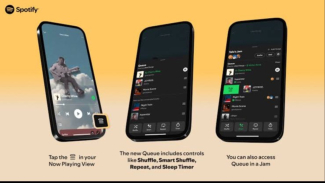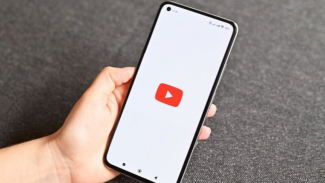Cara Mengatasi Laptop Lemot Tanpa Ribet Yang Membuat Pekerjaan Lancar Kembali
- id,pinterest.com
Selanjutnya, masuk ke System Configuration dengan mengetikkan "system configuration" pada pencarian Windows. Pada tab Services, centang "Hide all Microsoft Services" kemudian klik "Disable All" untuk menghentikan service yang tidak diperlukan.
Optimasi Performa Windows dan Services
Cara mengatasi laptop lemot berikutnya adalah dengan mengoptimalkan performa Windows.
Masuk ke "Advanced System Settings" melalui menu System di Start Menu. Pada bagian Performance, klik "Settings" dan pilih "Adjust for best performance".
Untuk menjaga tampilan tidak terlalu kaku, aktifkan opsi "Smooth edges of screen fonts".
Langkah ini membuat laptop lemot bisa bekerja lebih ringan karena efek visual yang memberatkan telah dinonaktifkan.
Cara mengatasi laptop lemot juga bisa dilakukan dengan menonaktifkan beberapa services tertentu. Ketik "services" pada pencarian Windows, kemudian cari dan disable "Background Intelligent Transfer Service" dan "Windows Update".